Πώς να αποκτήσετε τον εκτυπωτή σας στο διαδίκτυο εάν εμφανίζεται εκτός σύνδεσης

Αν ο εκτυπωτής σας εμφανίζεται εκτός σύνδεσης, ακολουθήστε αυτές τις συμβουλές για να τον επαναφέρετε online.
Το Twitch είναι η κορυφαία πλατφόρμα ροής παιχνιδιών στον κόσμο και πολλοί άνθρωποι φιλοδοξούν να γίνουν ένα από τα αστέρια του. Τελικά, ποιος δεν θέλει να κερδίζει τα προς το ζην κάνοντας αυτό που αγαπά και διασκεδάζοντας χιλιάδες θαυμαστές; Τούτου λεχθέντος, μπορεί να χρειαστεί αρκετή δουλειά και τύχη για να δημιουργήσετε μεγάλους ακόλουθους στο Twitch.
Είτε θέλετε να γίνετε κύριος streamer στο Twitch είτε θέλετε απλώς να κατεβάσετε τα αγαπημένα σας τμήματα παιχνιδιού, πρέπει να ξέρετε πώς να κατεβάζετε βίντεο του Twitch. Δεν είναι τόσο εύκολο όσο μπορεί να φαίνεται, αλλά αυτός ο οδηγός θα σας καθοδηγήσει στις καλύτερες μεθόδους για την αποθήκευση των αγαπημένων σας βίντεο στον σκληρό σας δίσκο.

Πώς να κατεβάσετε τα δικά σας βίντεο Twitch
Το Twitch σάς επιτρέπει να κατεβάζετε τα δικά σας βίντεο προηγούμενων εκπομπών. Αυτό είναι ιδανικό για streamers που θέλουν να ανεβάσουν το βίντεο σε άλλη υπηρεσία, όπως το YouTube ή το Vimeo, ή για εκείνους που θέλουν να αποθηκεύσουν τα καλύτερα κομμάτια κάθε ροής για να δημιουργήσουν ένα μοντάζ.
Εάν διαθέτετε βασικό λογαριασμό Twitch , έχετε στη διάθεσή σας 14 ημέρες από την ημερομηνία της μετάδοσής σας για να κατεβάσετε το βίντεο. Εάν είστε Συνεργάτης του Twitch ή Συνεργάτης του Twitch, ο χρόνος αυτός ποικίλλει έως και 60 ημέρες από την ημερομηνία της μετάδοσης.
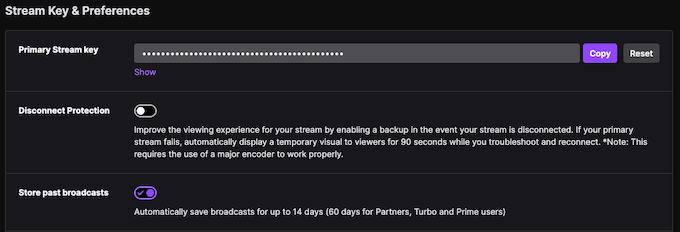
Ωστόσο, προτού κάνετε οτιδήποτε άλλο, βεβαιωθείτε ότι τα βίντεο αποθηκεύονται αυτόματα στο προφίλ σας. Μεταβείτε στο Twitch > Ρυθμίσεις > Κανάλι και βίντεο και σύρετε το διακόπτη αποθήκευσης προηγούμενων εκπομπών στη θέση Ενεργοποίηση . Όταν το κάνετε αυτό, τα βίντεο θα αποθηκευτούν αυτόματα στον λογαριασμό σας μετά την ολοκλήρωση της μετάδοσης.
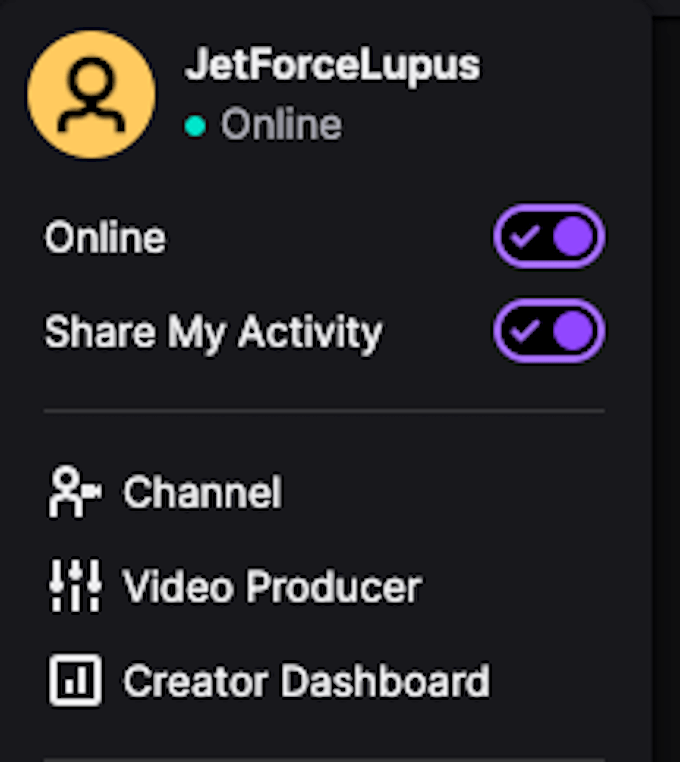
Τυχόν βίντεο που μεταδίδετε ή μεταδίδετε θα μπαίνουν στον λογαριασμό σας. Μπορείτε να αποκτήσετε εύκολη πρόσβαση σε αυτά κάνοντας κλικ στο εικονίδιο του λογαριασμού σας και στη συνέχεια στο Video Producer . Μόλις μεταβείτε στη σελίδα Παραγωγός βίντεο, κάντε κλικ στις τρεις τελείες στα δεξιά δίπλα στο όνομα του βίντεο και επιλέξτε Λήψη . Αφού κάνετε κλικ σε αυτό, το βίντεο θα διαρκέσει μερικά δευτερόλεπτα για να προετοιμαστεί και στη συνέχεια θα γίνει λήψη στον υπολογιστή σας.
Πώς να κατεβάσετε τα βίντεο του άλλου Twitch
Αν δείτε μια ιδιαίτερα αστεία εκπομπή που θέλετε να δείξετε σε κάποιον άλλο ή απλά να την ξαναδείτε στο μέλλον, η λήψη αυτών είναι λίγο πιο δύσκολη. Το Twitch δεν έχει ενσωματωμένα εργαλεία για τη λήψη εκπομπών άλλων ατόμων, αλλά τα καλά νέα είναι ότι υπάρχουν πολλά εργαλεία τρίτων για να κάνετε ακριβώς αυτό.
Βεβαιωθείτε ότι δεν παραβιάζετε νόμους περί πνευματικών δικαιωμάτων ή πολιτικές του Twitch κατά τη λήψη αυτών των βίντεο.
KeepVid
Μια πιθανή επιλογή είναι το KeepVid , μια υπηρεσία που λειτουργεί ως δωρεάν πρόγραμμα λήψης βίντεο Twitch. Το μόνο που έχετε να κάνετε είναι να αντιγράψετε τη διεύθυνση URL του βίντεο που θέλετε να κατεβάσετε και στη συνέχεια να το επικολλήσετε στη γραμμή στο επάνω μέρος της σελίδας.
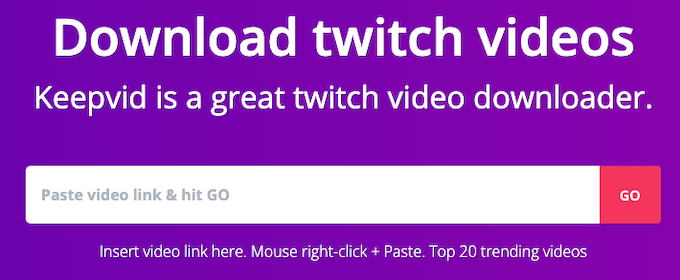
Όταν το κάνετε αυτό, το KeepVid θα μετατρέψει το βίντεο Twitch σε μορφή με δυνατότητα λήψης. Ο χρόνος που απαιτείται για τη μετατροπή του βίντεο θα ποικίλλει ανάλογα με τη διάρκεια του βίντεο Twitch, αλλά όταν ολοκληρωθεί θα εμφανιστεί μια μικρή προεπισκόπηση καθώς και ένα κουμπί για "Λήψη βίντεο". Απλώς κάντε κλικ σε αυτό το κουμπί για να αποθηκεύσετε το αρχείο στον υπολογιστή σας.
Εάν θέλετε περισσότερη προσαρμογή, δεν έχετε παρά να μετακινηθείτε λίγο προς τα κάτω στη σελίδα για να βρείτε διαφορετικές μορφές βίντεο και επιλογές ήχου, συμπεριλαμβανομένης της επιλογής λήψης του βίντεο σε μορφή τόσο μικρή όσο 284×160.
Twitch Leecher
Το Twitch Leecher είναι μια δωρεάν εφαρμογή τρίτων που διατίθεται από το Github. Έχει μια ισχυρή δυνατότητα αναζήτησης ενσωματωμένη στο εργαλείο, αλλά αν ψάχνετε για ένα συγκεκριμένο βίντεο και δεν γνωρίζετε το όνομα του καναλιού, ίσως έχετε καλύτερη τύχη αναζητώντας πρώτα στον ιστότοπο του Twitch. Μπορείτε να κάνετε αναζήτηση με τρία διαφορετικά κριτήρια: όνομα καναλιού, διεύθυνση URL βίντεο ή αναγνωριστικό βίντεο.
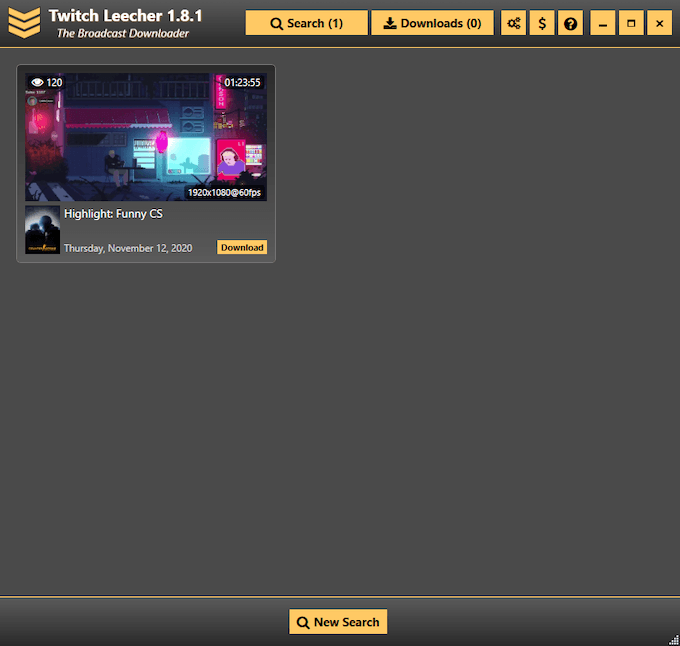
Κάθε αναζήτηση μπορεί να βελτιωθεί περαιτέρω. Για παράδειγμα, όταν κάνετε αναζήτηση με βάση το όνομα του καναλιού, μπορείτε να αναζητήσετε μια μετάδοση, μια επισήμανση ή μια μεταφόρτωση εντός ενός συγκεκριμένου χρονικού πλαισίου. Κατά την αναζήτηση μιας διεύθυνσης URL ή ενός αναγνωριστικού βίντεο, μπορείτε να αναζητήσετε πολλά βίντεο ταυτόχρονα. Αφού εκτελέσετε την αναζήτησή σας, εμφανίζονται τα αποτελέσματα και έχετε την επιλογή να κατεβάσετε ό,τι βρίσκετε.
Ένα πράγμα που πρέπει να σημειωθεί είναι ότι τα βίντεο μόνο για συνδρομητές (αυτά που είναι διαθέσιμα μόνο σε συνδρομητές σε ένα συγκεκριμένο κανάλι) δεν μπορούν να ληφθούν χρησιμοποιώντας το Twitch Leecher.
Σύνδεσμος ροής
Το Twitch Leecher είναι ένα εργαλείο μόνο για Windows, αλλά υπάρχει μια επιλογή Mac που ονομάζεται Streamlink που εξυπηρετεί παρόμοια λειτουργία. Το πρόβλημα είναι ότι χρειάζεται λίγο περισσότερη τεχνογνωσία για τη χρήση. Η σελίδα Github για το Streamlink παρέχει έναν οδηγό χρήστη και μια εξήγηση για τον τρόπο χρήσης του, γεγονός που το καθιστά μία από τις καλύτερες επιλογές για χρήστες Mac που δεν θέλουν να χρησιμοποιήσουν ένα διαδικτυακό εργαλείο λήψης όπως το KeepVid.
Πρόγραμμα λήψης βίντεο 4K
Ορισμένες συσκευές ροής υψηλής ποιότητας θα μεταδίδουν περιεχόμενο σε 4K. Εάν θέλετε να έχετε την καλύτερη δυνατή ποιότητα των βίντεο του αγαπημένου σας streamer, θα χρειαστείτε ένα εργαλείο για τη λήψη περιεχομένου 4K. Το 4K Video Downloader είναι ένα εργαλείο που λειτουργεί τόσο σε Mac όσο και σε Windows και μπορεί να τραβήξει μια ποικιλία διαφορετικών αναλύσεων, όχι μόνο 4K.
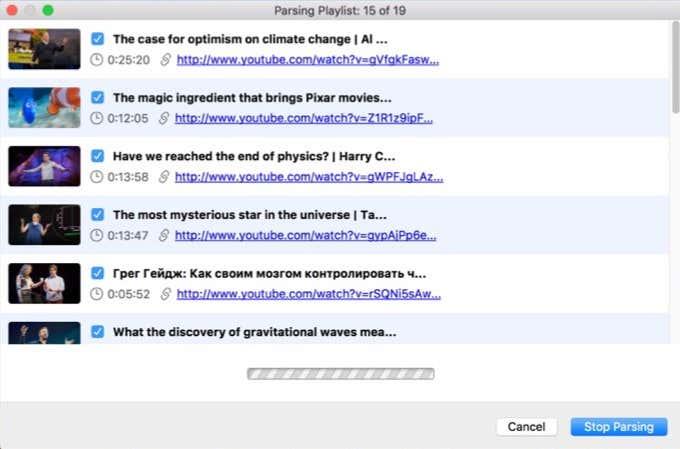
Για να χρησιμοποιήσετε το εργαλείο, θα πρέπει να κάνετε λήψη και εγκατάσταση της εφαρμογής. Αντιγράψτε τη διεύθυνση URL της ροής Twitch που θέλετε να κατεβάσετε και, στη συνέχεια, εκκινήστε την εφαρμογή. Επιλέξτε Επικόλληση συνδέσμου στην επάνω δεξιά γωνία. Αυτό ανοίγει ένα μενού όπου μπορείτε να επιλέξετε την ποιότητα του βίντεο και στη συνέχεια να κάνετε λήψη του αρχείου.
Υπάρχει μια δωρεάν και επί πληρωμή έκδοση του 4K Video Downloader. Στο βασικό, μη αμειβόμενο πρόγραμμα, μπορείτε να κάνετε λήψη 30 βίντεο Twitch την ημέρα.
Άλλες επιλογές για λήψη βίντεο Twitch
Μια γρήγορη αναζήτηση στο Google θα αποκαλύψει μια ντουζίνα ή περισσότερα εργαλεία τρίτων για τη λήψη βίντεο του Twitch, αλλά θα πρέπει να είστε προσεκτικοί σχετικά με τη χρήση οτιδήποτε δεν γνωρίζετε. Πολλά από αυτά τα εργαλεία είναι πρόχειρα και προέρχονται από αναξιόπιστες πηγές και μπορούν να θέσουν το μηχάνημα και τα δεδομένα σας σε κίνδυνο.
Αν ο εκτυπωτής σας εμφανίζεται εκτός σύνδεσης, ακολουθήστε αυτές τις συμβουλές για να τον επαναφέρετε online.
Είναι εύκολο να βρείτε όλες τις φωτογραφίες και τα βίντεο σας στο Google Photos. Δείτε πώς μπορείτε να τα εντοπίσετε γρήγορα και εύκολα.
WEB 3.0 (ή αλλιώς "Web3") είναι το μέλλον του Διαδικτύου, προσφέροντας δυνατότητες αποκέντρωσης και νέες τεχνολογίες που αλλάζουν τον τρόπο με τον οποίο αλληλεπιδρούμε με το διαδίκτυο.
Πρόσκληση χρηστών στο Discord. Μάθετε πώς να στείλετε και να προσαρμόσετε προσκλήσεις στο Discord με εύκολα βήματα!
Το Instagram είναι αναμφίβολα η πιο καυτή, πιο μοντέρνα εφαρμογή κοινωνικής δικτύωσης. Δείτε πώς να επιλύσετε τα θολά Instagram Stories σας με τους 13 καλύτερους τρόπους.
Προβλήματα φόρτωσης ιστοσελίδων και πώς να τα διορθώσετε. Συμβουλές για τον υπολογιστή σας.
Όλοι έχουν στείλει ένα μήνυμα που σχεδόν αμέσως μετάνιωσαν που έστειλαν. Είναι μέρος της ψηφιακής εποχής -- η άμεση ικανότητα να ανταποκρίνεσαι σε κάποιον κάνει λίγο πιο επικίνδυνο το σύννεφο.
Η γλώσσα ή η ένταση δεν πρέπει να σας εμποδίζουν να απολαμβάνετε βίντεο στο YouTube μέσω της αυτόματης μετάφρασης και των υποτίτλων.
Είτε για αισθητικούς λόγους είτε για προσβασιμότητα, η αναστροφή χρωμάτων σε μια ψηφιακή εικόνα είναι εύκολη με τα κατάλληλα εργαλεία. Δείτε πώς να το κάνετε.
Ανακαλύψτε πώς να δείτε ποιοι έχουν δει τις ιστορίες σας στο Facebook και πώς να προστατέψετε την ιδιωτικότητα σας.
Ανακαλύψτε πώς να αλλάξετε τη γλώσσα στο Netflix για καλύτερη εμπειρία θέασης. Οδηγίες και συμβουλές για όλες τις συσκευές.
Μάθετε πώς να περιορίσετε κάποιον στο Instagram για να προστατευτείτε από απρόσκλητες αλληλεπιδράσεις και διαδικτυακό εκφοβισμό.
Ανακαλύψτε πώς να εντοπίσετε και να διαχειριστείτε τις πρόχειρες αναρτήσεις σας στο Facebook με αυτόν τον οδηγό. Μάθετε πώς να αποθηκεύετε και να ανακτάτε πρόχειρα για προσωπικούς και επαγγελματικούς λογαριασμούς.
Το Google Chromecast είναι μια από τις καλύτερες συσκευές για μετάδοση βίντεο στην τηλεόρασή σας από την κινητή συσκευή σας. Οδηγίες για την αλλαγή Wi-Fi στο Chromecast σας.
Σε αντίθεση με άλλες υπηρεσίες τηλεοπτικής ροής, το Peacock TV προσφέρει ένα δωρεάν πρόγραμμα που επιτρέπει στους χρήστες να μεταδίδουν έως και 7500 ώρες επιλεγμένων ταινιών, τηλεοπτικών σειρών, αθλητικών εκπομπών και ντοκιμαντέρ χωρίς να πληρώσουν δεκάρα. Είναι μια καλή εφαρμογή για να έχετε στη συσκευή ροής σας εάν χρειάζεστε ένα διάλειμμα από την πληρωμή των τελών συνδρομής Netflix.
Το Zoom είναι μια δημοφιλής εφαρμογή τηλεδιάσκεψης και συσκέψεων. Εάν βρίσκεστε σε μια σύσκεψη Zoom, μπορεί να είναι χρήσιμο να κάνετε σίγαση στον εαυτό σας, ώστε να μην διακόψετε κατά λάθος τον ομιλητή, ειδικά εάν η σύσκεψη είναι μεγάλη, όπως ένα διαδικτυακό σεμινάριο.
Είναι ωραίο να "κόβεις το καλώδιο" και να εξοικονομείς χρήματα μεταβαίνοντας σε υπηρεσίες ροής όπως το Netflix ή το Amazon Prime. Ωστόσο, οι εταιρείες καλωδίων εξακολουθούν να προσφέρουν ορισμένους τύπους περιεχομένου που δεν θα βρείτε χρησιμοποιώντας μια υπηρεσία κατ' απαίτηση.
Το Facebook είναι το μεγαλύτερο δίκτυο μέσων κοινωνικής δικτύωσης, με δισεκατομμύρια ανθρώπους να το χρησιμοποιούν καθημερινά. Αυτό όμως δεν σημαίνει ότι δεν έχει κανένα πρόβλημα.
Μπορείτε να χρησιμοποιήσετε το Facebook για να μείνετε σε επαφή με φίλους, να αγοράσετε ή να πουλήσετε προϊόντα, να συμμετάσχετε σε ομάδες θαυμαστών και πολλά άλλα. Ωστόσο, προβλήματα προκύπτουν όταν προστίθενται σε ομάδες από άλλα άτομα, ειδικά εάν αυτή η ομάδα έχει σχεδιαστεί για να σας στέλνει ανεπιθύμητα μηνύματα ή να σας πουλήσει κάτι.
Σε πολλούς ανθρώπους αρέσει να αποκοιμούνται ακούγοντας μουσική. Εξάλλου, με τον αριθμό των χαλαρ��τικών playlist εκεί έξω, ποιος δεν θα ήθελε να αποκοιμηθεί στις απαλές πινελιές ενός ιαπωνικού φλάουτου.
Όταν ενεργοποιήσετε το ποσοστό μπαταρίας στο τηλέφωνό σας Android, γνωρίζετε πόση μπαταρία απομένει. Δείτε πώς να το ενεργοποιήσετε εύκολα.
Το WhatsApp Web δεν λειτουργεί; Μην ανησυχείτε. Ακολουθούν ορισμένες χρήσιμες συμβουλές που μπορείτε να δοκιμάσετε για να λειτουργήσει ξανά το WhatsApp.
Μάθετε πώς να επιταχύνετε τον χρόνο που περνάτε εργάζεστε σε αρχεία PowerPoint μαθαίνοντας αυτές τις σημαντικές συντομεύσεις πληκτρολογίου.
Αν δεν είστε βέβαιοι για τις εμφανίσεις, την εμβέλεια και τη συμμετοχή στο Facebook, συνεχίστε να διαβάζετε για να μάθετε. Δείτε αυτή την εύκολη εξήγηση.
Αν αναρωτιέστε τι είναι αυτή η λέξη-κλειδί υπολογισμός ομίχλης στον τομέα της υπολογιστικής νέφους, τότε βρίσκεστε στο σωστό μέρος. Διαβάστε για να μάθετε περισσότερα!
Επαναφέρετε τα εικονίδια της αρχικής οθόνης στο iPad σας και ξεκινήστε ξανά για να οργανώσετε τα εικονίδια σας με πιο εύκολο τρόπο. Ακολουθήστε τα εύκολα βήματα που αναφέρονται εδώ.
Γνωρίζοντας πώς να αλλάξετε τις ρυθμίσεις απορρήτου του Facebook σε τηλεφώνου ή tablet, θα διευκολύνει τη διαχείριση του λογαριασμού σας.
Αλλάξτε την προεπιλεγμένη μηχανή αναζήτησης στο Opera για Android και απολαύστε τις προτιμώμενες επιλογές σας. Ανακαλύψτε τον γρηγορότερο τρόπο. Αλλάξτε την προεπιλεγμένη μηχανή αναζήτησης που χρησιμοποιεί ο περιηγητής Opera για Android με αυτά τα εύκολα βήματα.
Δείτε ποιά βήματα να ακολουθήσετε για να απενεργοποιήσετε τον Google Assistant και να αποκτήσετε κάποια ηρεμία. Νιώστε λιγότερο παρακολουθούμενοι και απενεργοποιήστε τον Google Assistant.
Εάν θέλετε απλά να ζητήσετε από φίλους συστάσεις για μια συγκεκριμένη δραστηριότητα, μεταβείτε στο "Τι σκέφτεστε;" και πληκτρολογήστε την ερώτησή σας.


























